文章详情页
Win7系统Guest账户怎么开启?Win7系统开启Guest账户的方法
浏览:45日期:2022-09-20 16:02:17
最近有Win7系统用户反映,共享文件和打印机的时候总是会出现无法访问的情况,这让用户非常苦恼。其实,遇到这一问题一般是因为Guest账户没有开启的原因。那么,Win7系统Guest账户怎么开启呢?下面,我们就一起往下看看Win7系统开启Guest账户的方法。
方法/步骤
1、点开屏幕左下角的开始图标,并在弹出对话框右侧选择“控制面板”并打开;
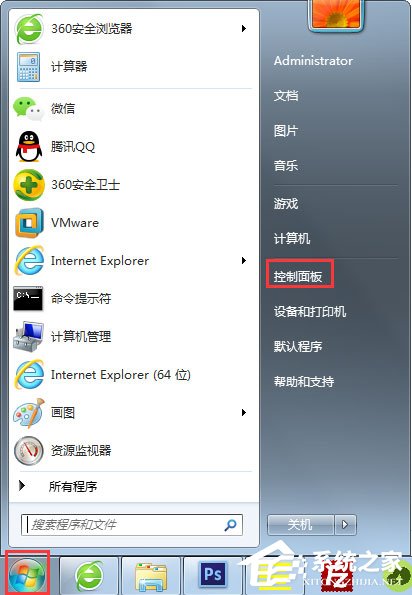
2、进入控制面板页面后,在页面找到“用户账户”选项并打开,如果找不到可以将查看方式设置成大图标;
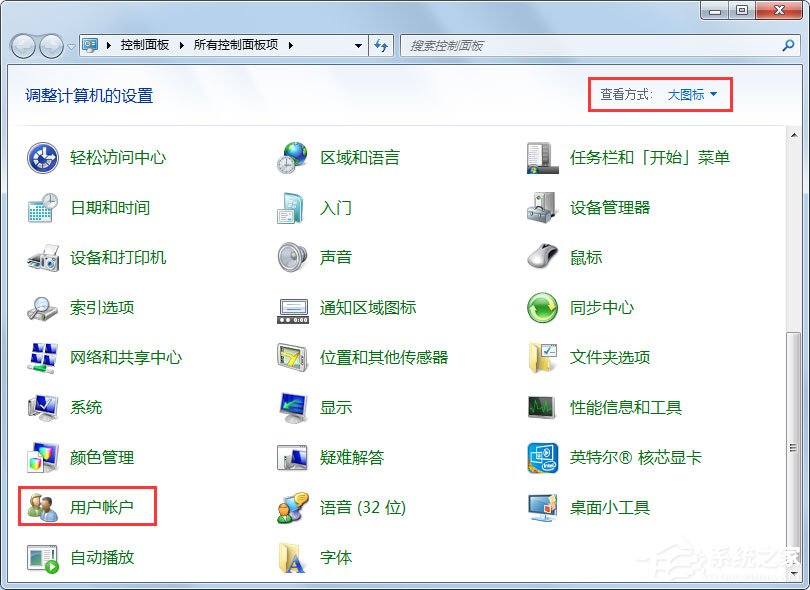
3、进入用户账户页面后会显示当前登录的用户,点击下方的“管理其他账户”;
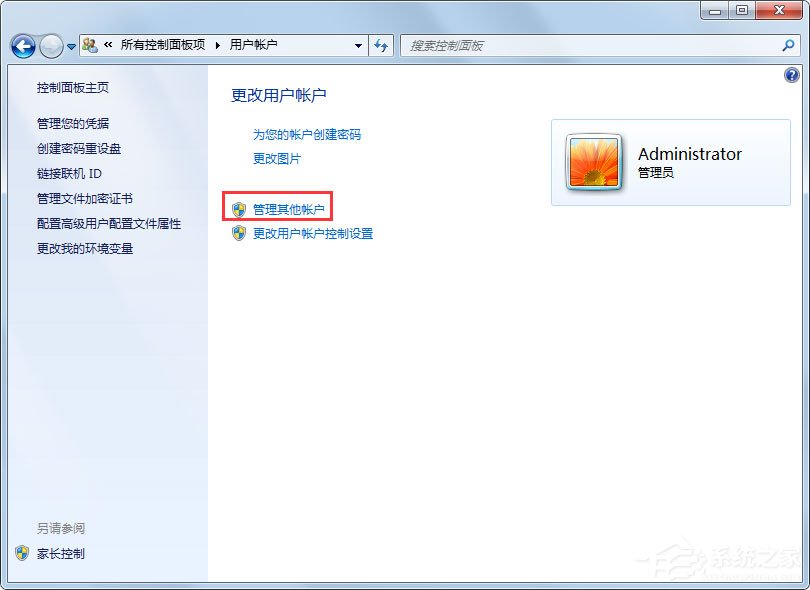
4、进入管理账户页面后可以看到系统下的用户名称,Guest用户默认是禁用状态的,点击Guset用户去进行设置;
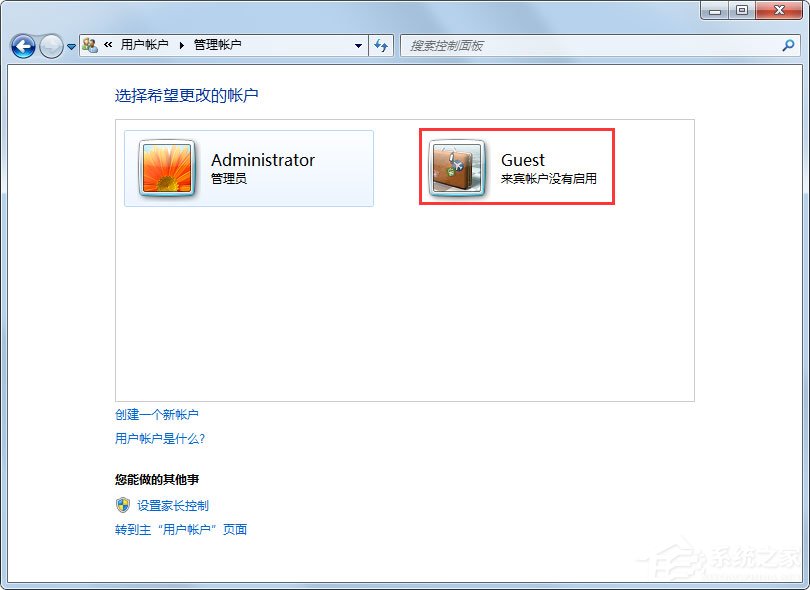
5、进入启用来宾账户页面后,点击右侧的“启用”选项,跳转回管理账户页面后我们可以看到已经启用了Guest用户;
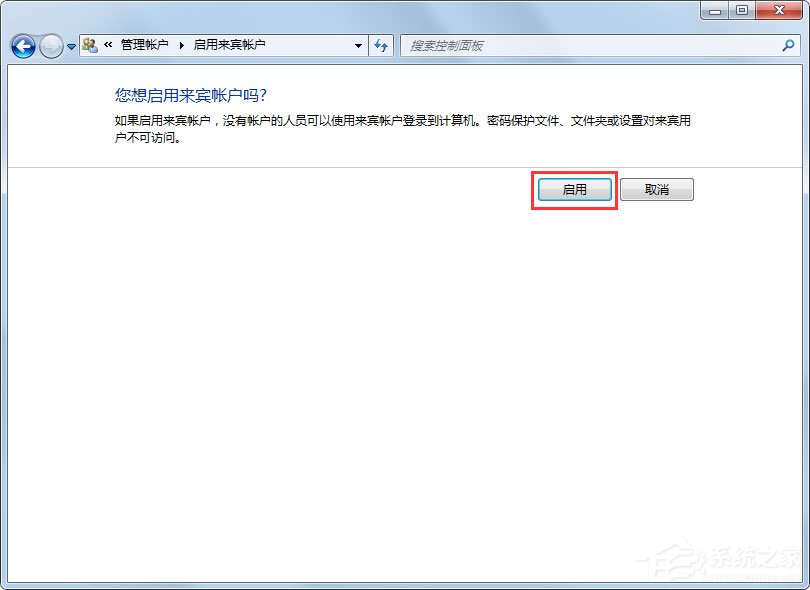
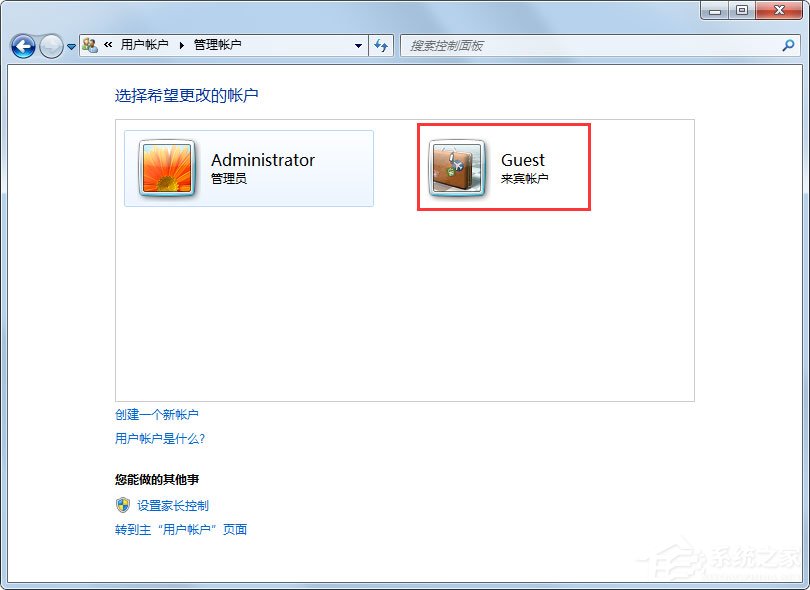
以上就是Win7系统开启Guest账户的具体方法,按照以上方法进行操作,就能轻松打开Guest账户了。
相关文章:
1. Windows Modules Installer Worker是什么进程?硬盘占用100%的原因分析2. 统信uos系统怎么管理打印界面和打印队列?3. 地毯式轰炸!不符合要求的电脑也收到全屏的 Win11 升级提醒 4. UOS系统怎么滚动截图? UOS滚动截图的使用方法5. Win10系统360浏览器搜索引擎被劫持解决方法 6. Win8系统是否只查看安全传送的网页内容如何关闭?7. Ubuntu 20.04.2 发布,包括中国版的优麒麟8. win XP系统的电脑无法连接苹果手机怎么解决9. 企业 Win10 设备出现开始菜单和任务栏快捷方式消失问题,微软展开调查10. UOS怎么设置时间? 统信UOS显示24小时制的技巧
排行榜

 网公网安备
网公网安备